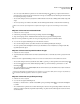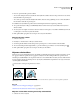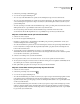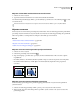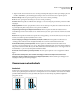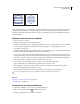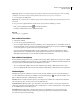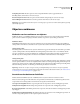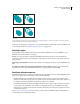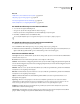Operation Manual
250
ADOBE ILLUSTRATOR CS4 GEBRUIKEN
Objecten omvormen
Opmerking: Wanneer uw omhulsel uit gegroepeerde paden bestaat, klikt u op het driehoekje links van de vermelding
<Omhulsel> in het deelvenster Lagen om het pad dat u wilt bewerken, weer te geven en te selecteren.
2 Voer de gewenste bewerkingen uit.
Opmerking: Als u de inhoud van een omhulsel wijzigt, wordt het omhulsel verplaatst zodat de inhoud opnieuw wordt
gecentreerd.
3 Ga op een van de volgende manieren te werk om het object weer in het omhulsel op te nemen:
• Klik op de knop Omhulsel bewerken in het deelvenster Beheer.
• Kies Object > Omhulsel vervormen > Omhulsel bewerken.
Zie ook
“Omhulselopties” op pagina 250
Een omhulsel herstellen
1 Selecteer het omhulsel.
2 Voer een van de volgende handelingen uit:
• Als u een omhulsel wilt herstellen of wilt overschakelen op een vooraf ingestelde stijl voor kromtrekken, kiest u een
nieuwe kromtrekstijl en stelt u opties in in het deelvenster Beheer. Klik desgewenst op de knop Omhulselopties
om een dialoogvenster te openen waarin u meer opties kunt instellen.
• Als u een netrasteromhulsel wilt herstellen of u wilt overschakelen op een netrasteromhulsel, kiest u Object >
Omhulsel vervormen > Herstellen met net. Geef het aantal rijen en kolommen voor het netraster op. Selecteer
Omhulselvorm behouden als u de vorm van het kromtrekken intact wilt houden.
Een omhulsel verwijderen
U kunt omhulsels verwijderen door deze op te heffen of uit te breiden. Bij het opheffen van een object in een omhulsel
ontstaan twee afzonderlijke objecten: het object in de oorspronkelijke staat en de omhulselvorm. Bij het uitbreiden van
een object wordt het omhulsel verwijderd, maar blijft het object vervormd.
• Als u een omhulsel wilt opheffen, selecteert u het omhulsel en kiest u Object > Omhulsel vervormen > Geen.
• Als u een omhulsel wilt uitbreiden, selecteert u het omhulsel en kiest u Object > Omhulsel vervormen > Uitbreiden.
Omhulselopties
Omhulselopties bepalen hoe illustraties worden vervormd om in het omhulsel te passen. U stelt omhulselopties in
door het omhulselobject te selecteren en te klikken op de knop Omhulselopties in het deelvenster Beheer of door
Object > Omhulsel vervormen > Omhulselopties te selecteren.
Anti-alias Hiermee ontstaan vloeiender rasters bij vervorming met een omhulsel. Door Anti-alias uit te schakelen,
kunt u de tijd die nodig is om rasters te vervormen, mogelijk verkorten.
Vorm behouden met Hiermee geeft u op hoe rasters hun vorm behouden wanneer ze worden vervormd met niet-
rechthoekige omhulsels. Selecteer Knipmasker als u een knipmasker voor het raster wilt gebruiken, of Transparantie
als u een alfakanaal op het raster wilt toepassen.
Getrouwheid Hiermee bepaalt u hoe nauwkeurig het object in de omhulselvorm moet passen. Wanneer u het
percentage bij Getrouwheid verhoogt, worden meer punten toegevoegd aan de vervormde paden en neemt het
vervormen van objecten meer tijd in beslag.